Это очень важная информация, которая может понадобиться в разных случаях. Поэтому полезно знать, как быстро найти марку телефона, который находится под рукой.
Как узнать модель телефона

Если смартфон не распакован или не имеет маркировки, существует несколько способов определить модель.
Самый простой способ — поиск имени с помощью настроек или специального приложения. Если вам нужно найти устройство с неисправным экраном или другими дефектами, вы можете использовать другие приемы. Ниже приведена дополнительная информация о том, как найти модель вашего телефона.
Как узнать модель через настройки
Если вы приобрели устройство «вручную» или хотите проверить надежность смартфона, купленного в интернет-магазине, самый простой способ узнать модель — использовать Настройки.
Для этого перейдите в Настройки и найдите раздел О телефоне. Вы должны увидеть строку с надписью ‘Model’ или ‘Model name’. Здесь вы также найдете другие важные технические характеристики (например, версию операционной системы).
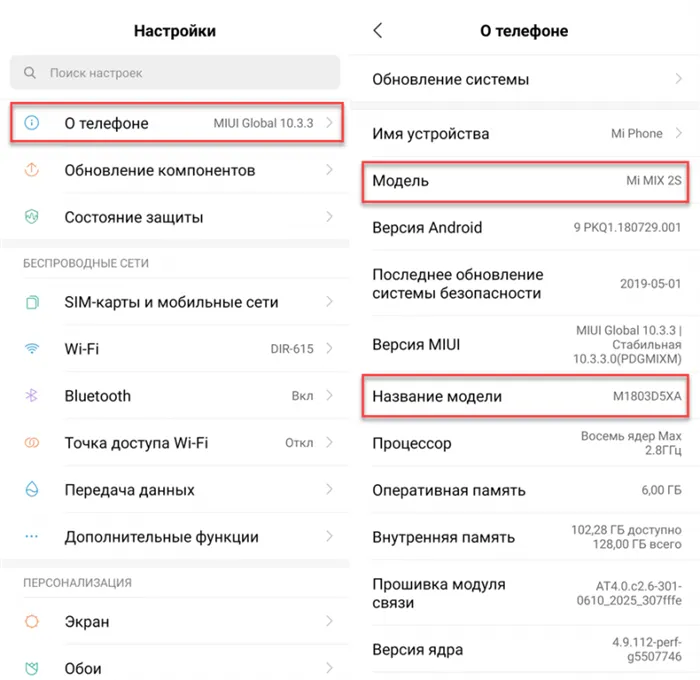
В зависимости от деталей устройства и версии микропрограммы модель устройства может быть определена различными способами. Например, официальное название бренда смартфона или код, состоящий из различных букв и цифр.
Как узнать модель через CPU-Z
Если название модели не удается найти в конфигурации, его можно найти с помощью специальных приложений. Например, для CPU-Z:.
Для этого загрузите и установите CPU-Z из Play Market и запустите приложение. [Перейдите на вкладку Устройства. Название модели отображается перед строкой «Модели».
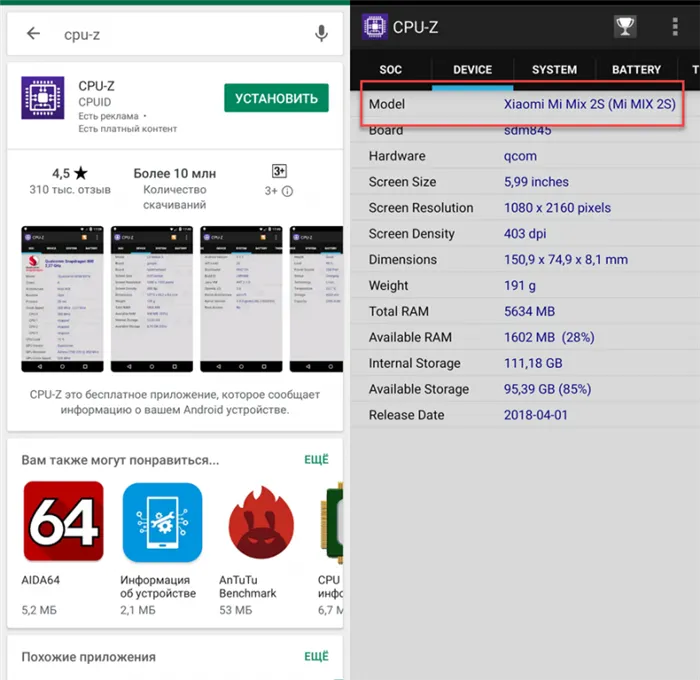
Используйте другие специальные приложения для поиска марки вашего смартфона. Например, вы можете использовать AIDA64 и CPUX. Принцип работы практически идентичен.
Кто-то может заказать смартфон у стороннего продавца, предлагающего интернет, мобильную сеть или телефон без SIM-карты. Квитанция заказа с точным номером устройства поступает на персональный компьютер (ПК).
Способы определить модель телефона онлайн
Например, благодаря тому, что значение IMEI отображается на экране мобильного телефона после ввода определенной последовательности символов и цифр, когда телефон находится в режиме ожидания, вы можете узнать многое о модели телефона, не снимая задней крышки. Эта последовательность выглядит следующим образом: *#06#.
Для идентификации и проверки моделей мобильных телефонов можно также использовать ряд онлайн-сервисов, некоторые из которых можно найти в Интернете. Один из таких онлайн-сервисов, numberingplans.com, был создан организацией под названием «InternationalNumberingPlans».
На этом веб-ресурсе есть специальная онлайн-форма с полем «Введите свой номер IMEI ниже». Вам нужно ввести IMEI в эту форму и нажать кнопку «Анализ».
Модель моего телефона онлайн это просто
После того как вы выполните все действия в других полях формы, вы сможете увидеть следующую информацию о своем мобильном телефоне
-Введите информацию о производителе вашего мобильного телефона в поле Назначенная папка.
-поле Mobile Device Type, указывающее на модель вашего мобильного телефона, -поле Mobile Device Type, указывающее на модель вашего мобильного телефона, -поле Mobile Device Type, указывающее на модель вашего мобильного телефона, -поле Mobile Device Type, указывающее на модель вашего мобильного телефона
-Поле «Основной рынок», указывающее рынок, к которому принадлежит мобильный телефон.
Другие варианты определить модель своего телефона
Вы также можете определить модель мобильного телефона с помощью онлайн-приложения TAC-ListFree, которое имеет базу данных, обновляемую в режиме реального времени.
Для пользователей, которых не устраивают результаты поиска в Интернете, существует другой способ поиска моделей телефонов. Чтобы воспользоваться этой опцией, они также должны выйти в Интернет. Этот вариант требует визуального сравнения с существующими телефонами и мобильными телефонами, размещенными на странице сети. Конечно, этот метод не быстрый, но очень эффективный.
Этот метод может не подойти для дорогих устройств, так как джейлбрейк может легко изменить информацию о телефоне. Так поступают мошенники, выдавая старую версию смартфона за более новую.
Как узнать характеристики телефона Андроид (какой у него процессор, сколько ядер, какая память, ОЗУ, камера, батарея и прочее)
Доброе утро!
Часто необходимо знать подробные технические характеристики телефона (например, нужно оценить, запустятся ли определенные игры, проблемы, неполадки — определить и диагностировать что-то и т.д.).
Конечно, вы можете полагаться на документацию, технические характеристики (которые сопровождают устройство при покупке). Но во многих случаях вы так и не нашли или потеряли нужную вам информацию (или что-то еще).
В любом случае, в этой статье мы хотели бы предложить несколько простых и надежных способов, с помощью которых вы сможете найти все внутренности (как аппаратные, так и программные) вашего смартфона.
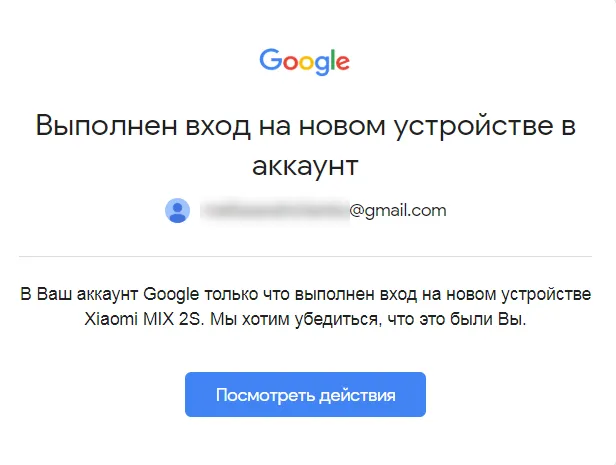
Алло! Колдуны оказывают нам всем плохую услугу». (Карикатура Юджина Крейна)
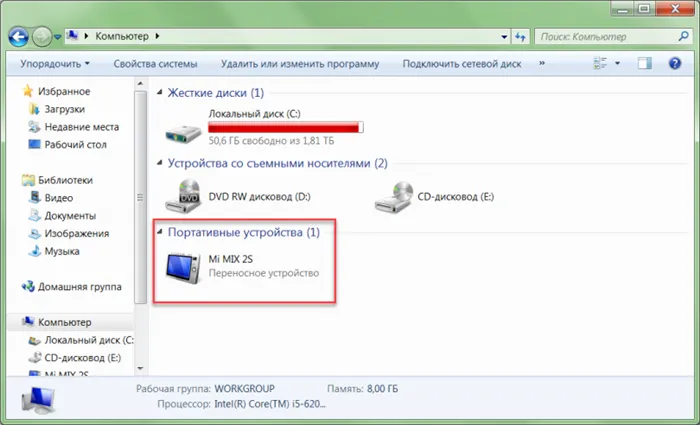
Узнаем характеристики телефона (без документов)
Android 8.0 ÷ 10.0
С Android 8.0÷10.0 вы можете узнать о своем телефоне гораздо больше, чем с предыдущими версиями (если сравнивать только с Android 5.0). Этого также достаточно для решения простейших проблем с устройством.
Чтобы проверить характеристики, необходимо открыть Настройки Раздел «Система» (в нижней части меню). Затем перейдите на вкладку О телефоне. См. следующий снимок экрана (👇).
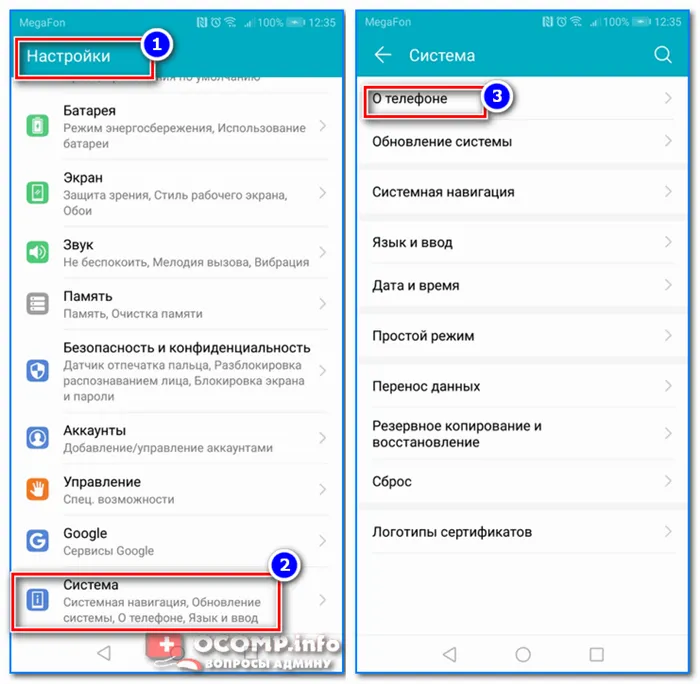
Android 8.0 — Настройки — О телефоне
На этой вкладке представлена информация о модели устройства, версии Android, процессоре, памяти, ОЗУ, экране и т.д.
Кстати, дополнительную информацию о памяти (и SD-карте в случае подключения) можно найти на вкладке Настройки/Память. Например, на следующем снимке общая память 64 ГБ, свободная 44,86 ГБ.
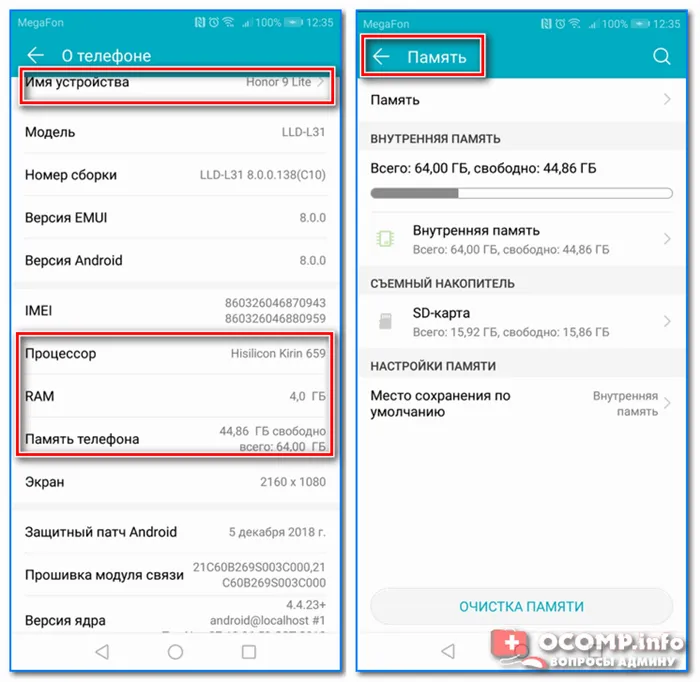
Просмотр технических характеристик смартфона — Android 8.0
Android 5.0 и 6.0
В Android 5.0 просмотр технических характеристик телефона происходит аналогичным образом. Просто откройте «Настройки телефона / информация». Конечно, как было сказано выше, это не всегда выгодно. Например, ощущается явная нехватка информации о памяти и оперативной памяти.
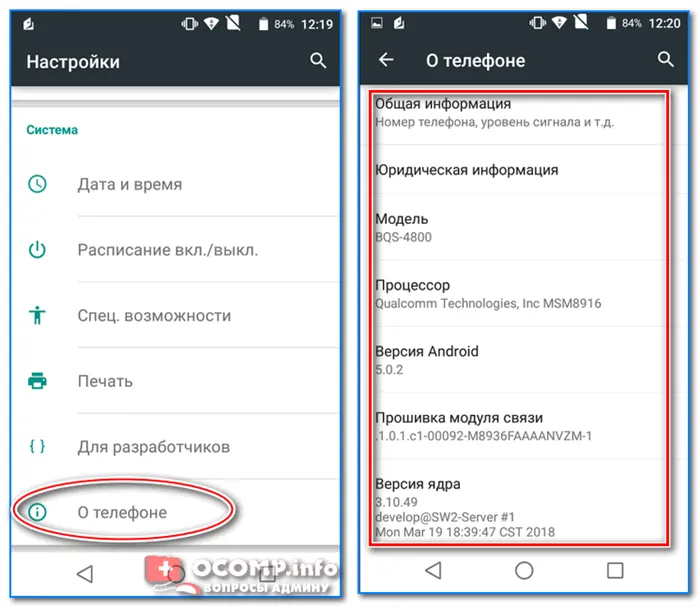
Настройки — О телефоне (Android 5.0)
Хорошей новостью является то, что для получения информации об общем пространстве (и о том, сколько свободного места) достаточно открыть раздел «Память» в Настройках (см. скриншот ниже, слева👇).
Чтобы просмотреть информацию об оперативной памяти, необходимо открыть раздел «Приложения/Работа». Вы также можете закрыть те, которые вам не нужны, и сэкономить оперативную память (тем самым ускорив работу устройства для других задач).
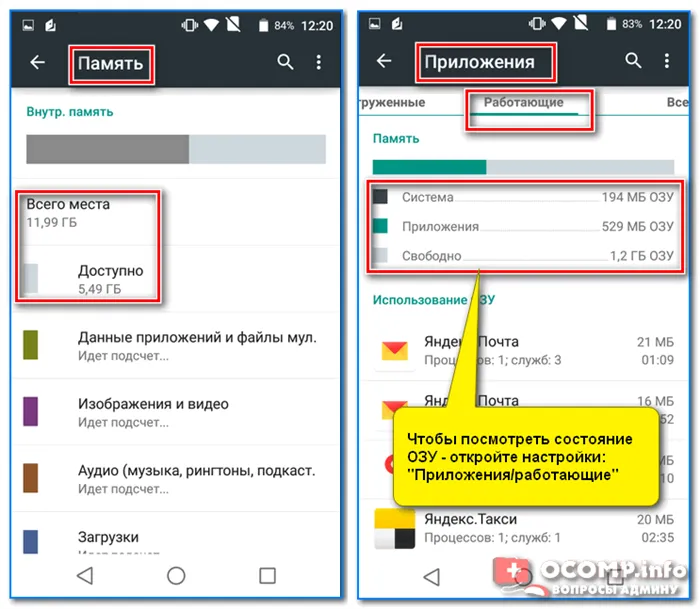
Android 5.0 — как посмотреть объем памяти и оперативной памяти
Способ 2: Используйте специальные приложения
К сожалению, без специальных приложений невозможно узнать больше о внутреннем устройстве телефона. Например, вы не можете получить подробную информацию о процессоре, экране, аккумуляторе и т.д.
Далее мы представим различные вспомогательные программы, которые могут легко устранить этот недостаток Android.
AIDA 64.
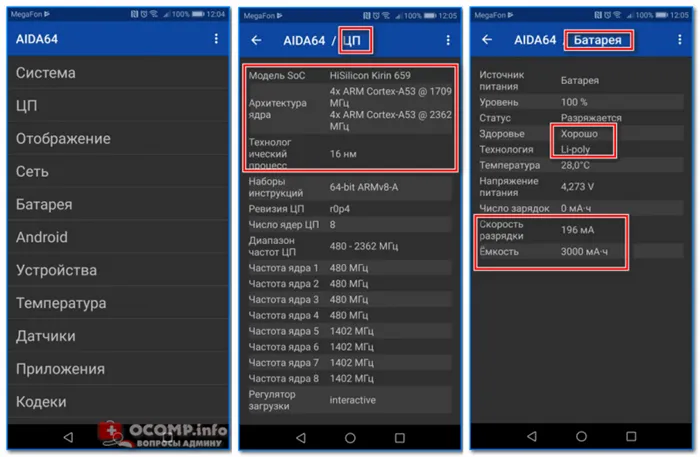
AIDA 64 — отображает характеристики процессора (количество ядер, модель и частота) и аккумулятора (емкость, состояние и технология)
Очень простое и надежное приложение для просмотра большинства скрытых «внутренностей» вашего телефона. После установки и запуска AIDA 64 попросит вас открыть один из разделов: система, процессор, отображение, сеть, батарея, аккумулятор, температура устройства, датчики, энкодеры и т.д.
Следует отметить, что информация во вкладках очень подробная. Например, открыв вкладку CPU — можно узнать не только модель процессора, но и количество ядер, архитектуру, частоту, наборы инструкций и т.д. То же самое касается температуры, системных вкладок и т.д. (некоторые из них появляются на моем компьютере). (некоторые из них показаны на моих скриншотах).
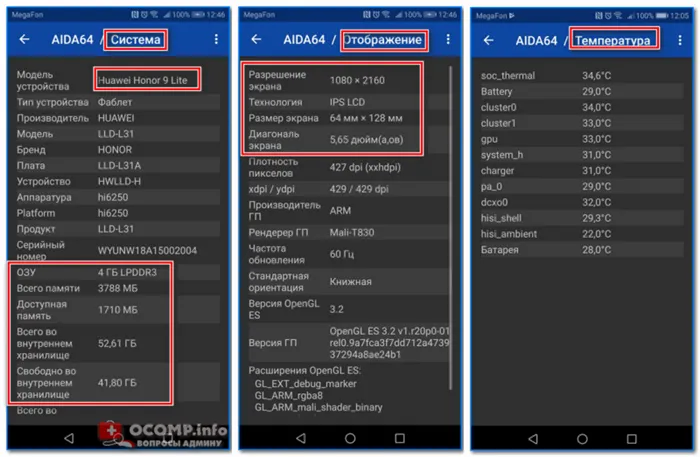
AIDA 64: система, экран, температура
Я бы посоветовал вам проверить вкладку «Батарея»: из этой вкладки вы узнаете состояние вашей батареи, ее емкость, скорость разряда.
Один недостаток: в бесплатной версии программы есть реклама (которая может появляться на весь экран). Чтобы закрыть окно предупреждения, просто нажмите кнопку «◁».
DevCheck
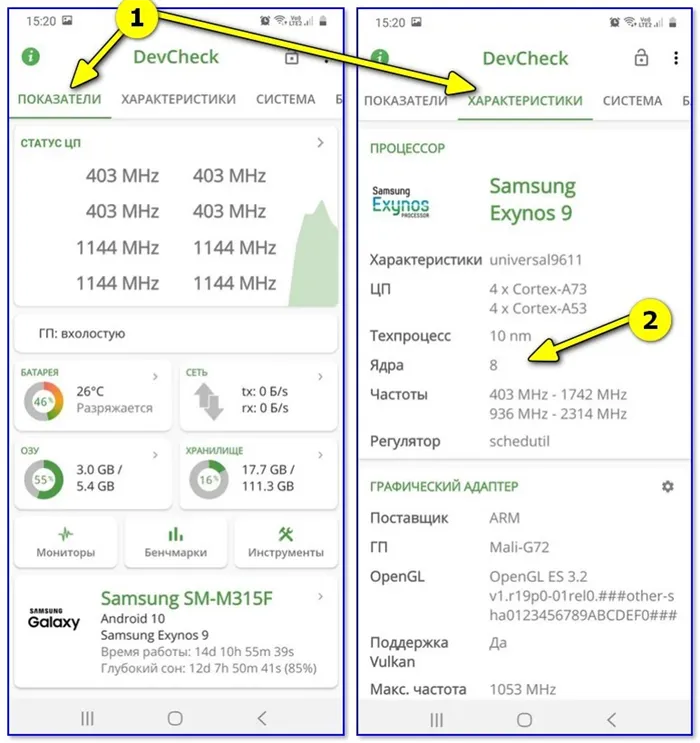
DevCheck — просмотр возможностей
Это приложение конкурирует с AIDA 64, и, на мой взгляд, некоторые вещи в DevCheck выглядят более понятными. Например, вы можете очень быстро узнать подробности о камере, состоянии батареи, нагрузке, модели процессора и т.д. (👆👇).
Хотелось бы отметить «всемогущество» приложения — оно отлично работает как на относительно старых устройствах, так и на самых последних.
Кстати, в ближайшее время разработчики обещают добавить бенчмарки в DevCheck (специальные модули, позволяющие тестировать производительность компонентов телефона).
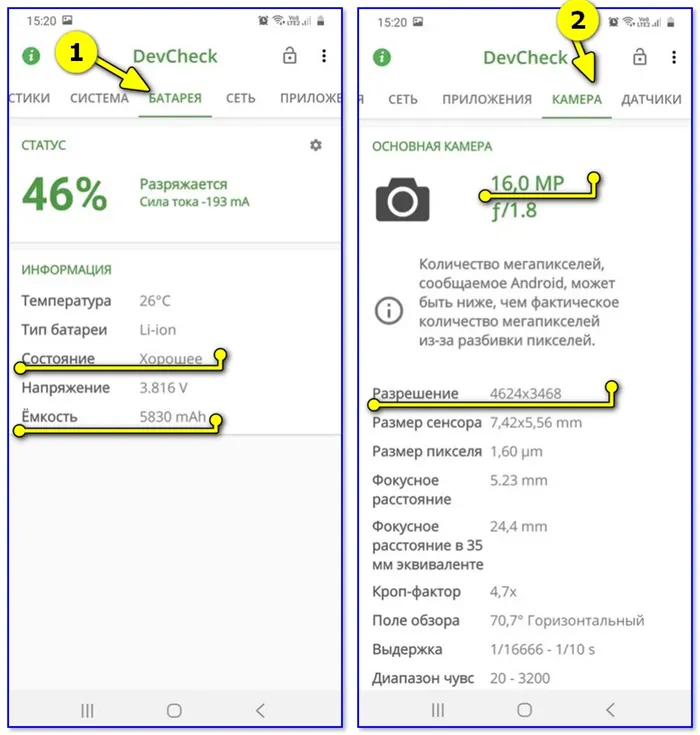
DevCheck — свойства камеры, состояние батареи
CPU Z
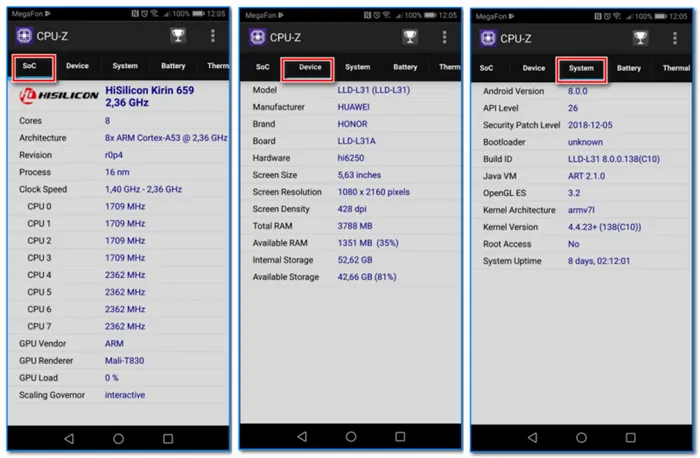
CPU Z — вся информация о вашем телефоне в одном окне!
Хороший аналог AIDA 64. Позволяет получить огромное количество данных об аппаратном обеспечении телефона и его текущем состоянии. Пригодится для диагностики и устранения различных проблем на телефоне.
Также добавлю в качестве преимущества: он работает даже в тех случаях, когда AIDA 64 просто падает во время установки.
- SoC (информация о чипе, процессоре),
- Устройство (общая информация: модель устройства, память, ОЗУ и т.д.),
- Система (информация о системе Android),
- Батарея (подробная информация о батарее: температура, технология сборки, состояние заряда, здоровье и т.д.),
- Тепловые (температурные датчики на процессоре, батарее, видео и т.д.),
- Датчики (информация с акселерометра, гироскопа, шагомера и т.д.).
Теперь вы точно знаете, как узнать, какой у меня/вас телефон, его модель и вообще его название. Все очень просто, используйте руководство, если собираетесь купить подержанное устройство, чтобы защитить себя от мошенников.
3 Способ — на коробке и на чеке
Вы всегда можете найти информацию о модели на коробке или на чеке. На коробке найдите штрих-коды, и вы найдете название модели.

重要! Если вы не можете понять, что написано на коробке модели — просто введите это в поиск Google или Yandex и смотрите уже там.
4 Путь — под крышкой
Вы также всегда можете найти эту информацию под крышкой, за батареей, которая обычно написана на самом корпусе. Однако, к сожалению, не все телефоны имеют крышку, которую можно легко снять.

面白い! Существуют телефоны, в которых информация размещена на крышке — вы можете проверить ее.
5 Способ — с использованием ПК
Здесь все довольно просто, достаточно подключить смартфон с помощью кабеля к компьютеру и посмотреть, что получится. Только в редких случаях имя не будет отображаться. Это очень удобно, если у вас под рукой есть ПК или ноутбук.
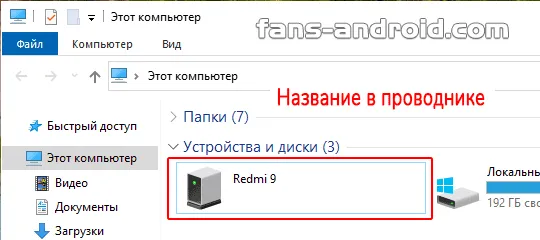
Если имя не отображается полностью, его можно увидеть в диспетчере устройств в разделе «Портативные устройства».
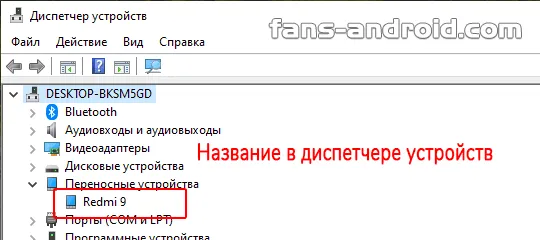
Нажмите одновременно WIN + R и введите — devmgmt.msc , чтобы перейти в Диспетчер устройств.
Например, сеть giffgaff отправляет электронное письмо с полным названием выбранного гаджета и ссылкой на страницу сайта, чтобы вы могли посмотреть телефон. Электронная почта доступна на экране компьютера или гаджета, имеющего доступ в Интернет.
Под крышкой аккумулятора
Этот метод подходит для тех, кто снял заднюю часть устройства. Не каждый современный телефон может это сделать. Если доступ к аккумулятору возможен, снимите заднюю крышку, а затем аккумулятор.
Информация о модели телефона находится либо на корпусе устройства, либо на самом аксессуаре блока питания. Обратите внимание, что на некоторых устройствах необходимая информация находится на задней крышке. При необходимости проверьте также заднюю крышку.
Как узнать модель телефона через ПК
Узнать информацию по телефону довольно просто. Для этого воспользуйтесь компьютером. Предлагаемый способ требует наличия кабеля для смартфона и компьютера или ноутбука.
Для определения модели телефона выполните следующие действия:
- Подключите мобильное устройство к компьютеру с помощью кабеля USB.
- С помощью поисковой системы операционной системы найдите и откройте «Диспетчер устройств». Вы можете использовать клавиши Win + R, чтобы открыть утилиту «Выполнить» и команду devmgmt.msc.
- Найдите информацию о модели телефона в разделе портативных устройств.
Мобильное приложение
Мобильные приложения могут помочь вам узнать модель вашего телефона. Обычно это полезные программы для проверки состояния внутренних компонентов устройства. Они помогают обнаружить ненормальную работу процессора или графического чипа, а также предоставляют много информации о смартфоне.
Одним из таких полезных приложений является CPU-Z. Получите его в Google Play Market.次に、次の手順に従ってください。
- Установите и запустите приложение.
- Перейдите на вкладку Устройство.
- Найдите информацию о модели мобильного устройства.
Такие приложения являются аналогами компьютерных программ, которые помогают поддерживать ваши устройства в здоровом состоянии. Мы рекомендуем обратить внимание на такие приложения, как Phone INFO и AIDA64.












